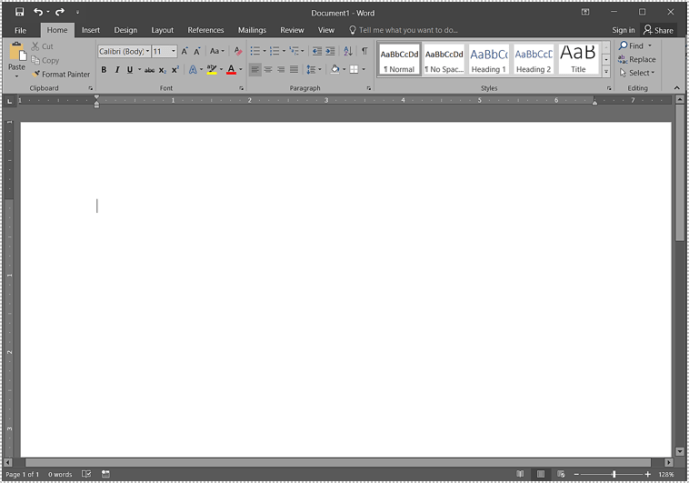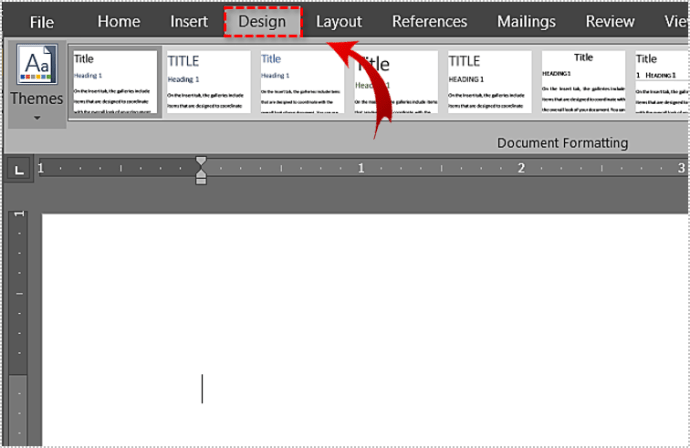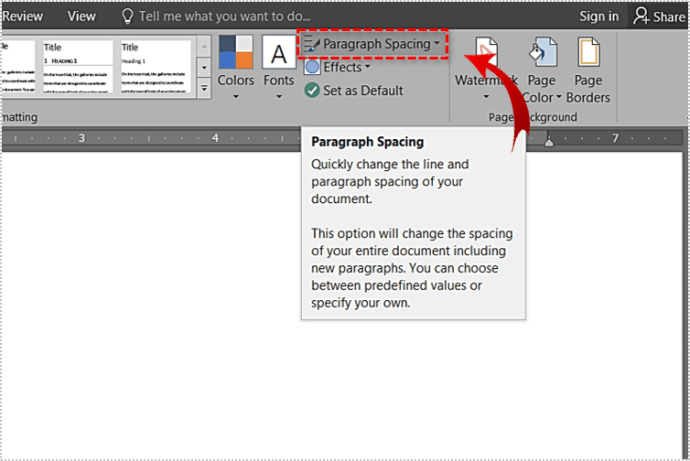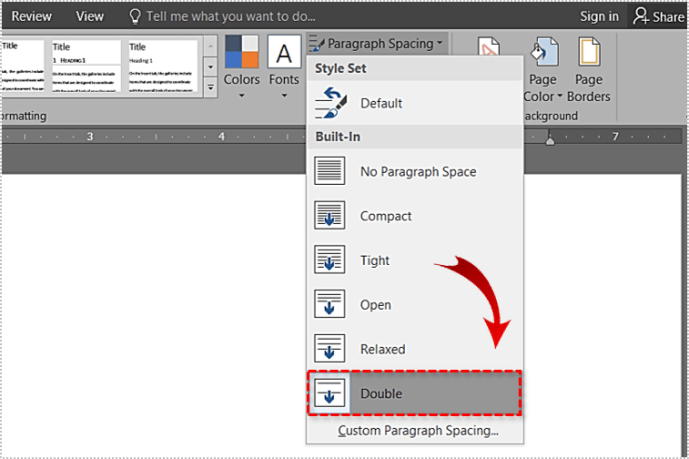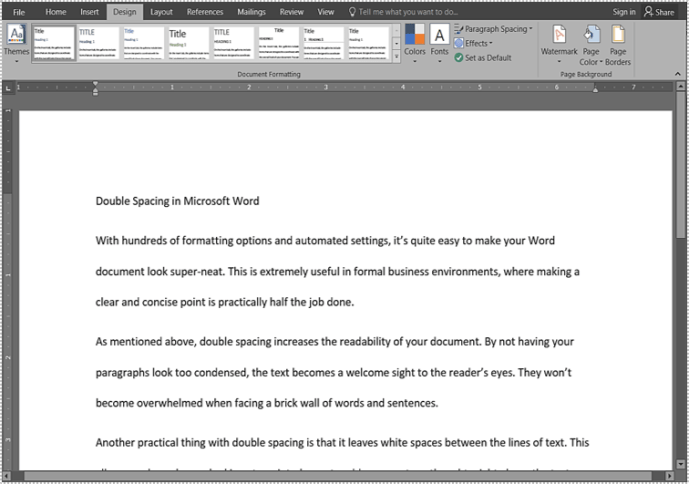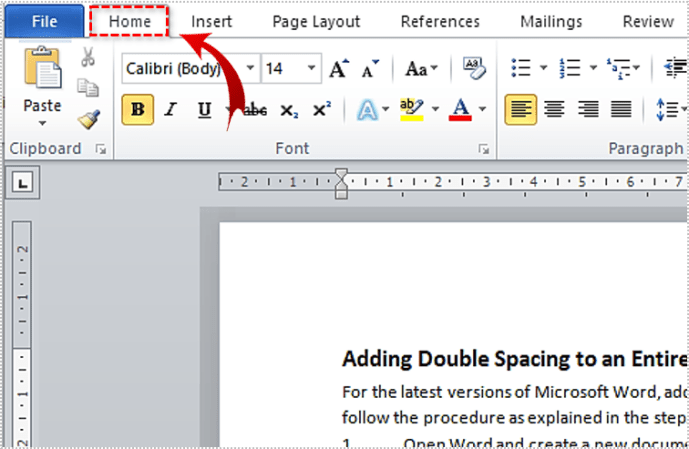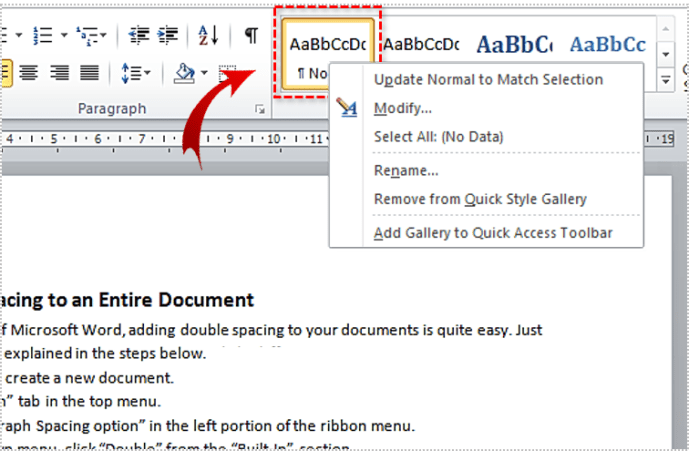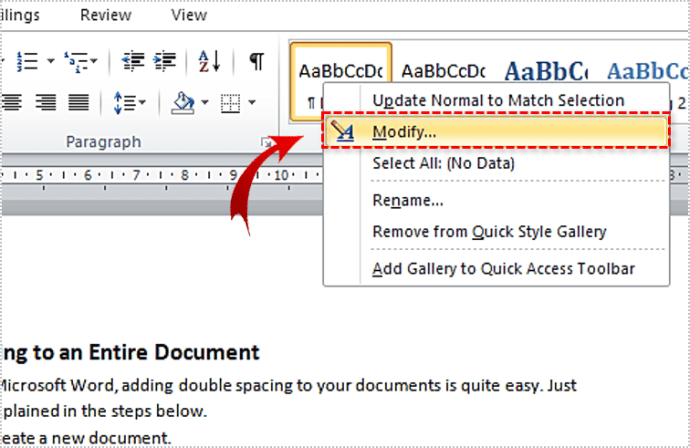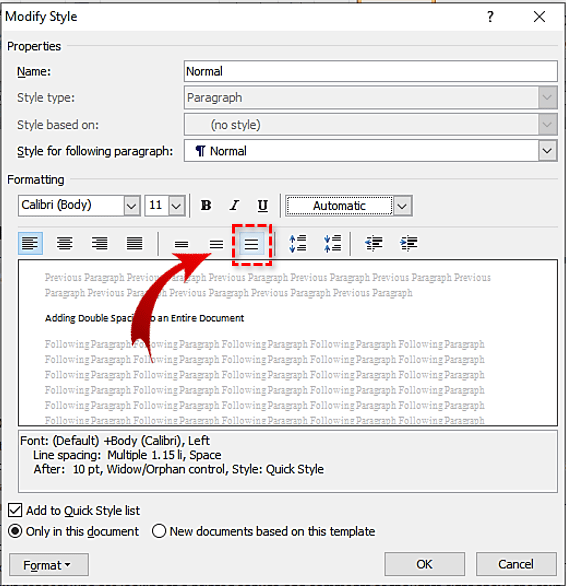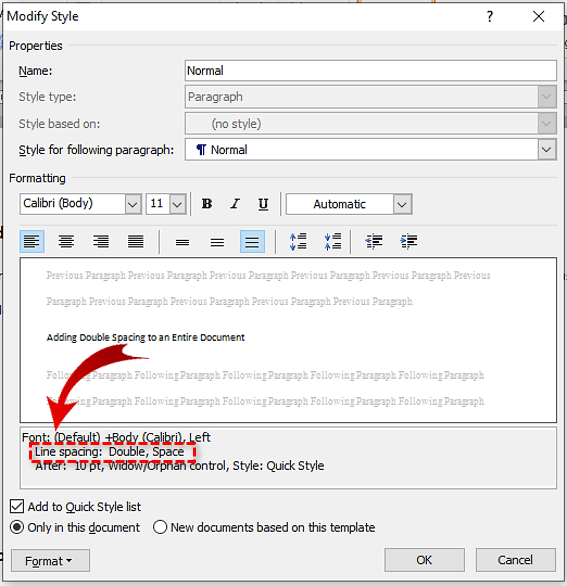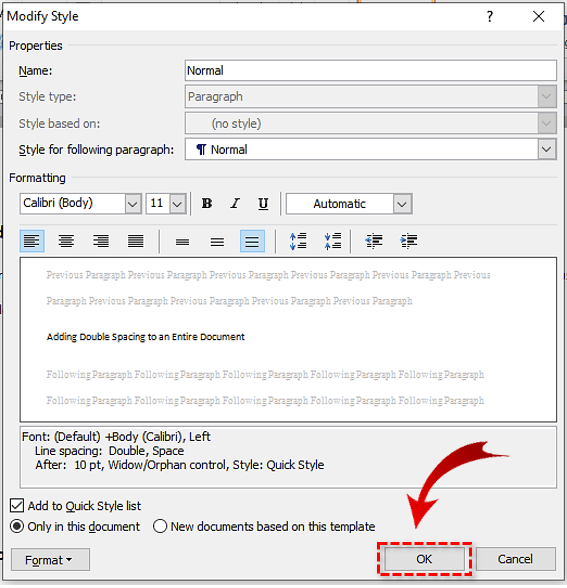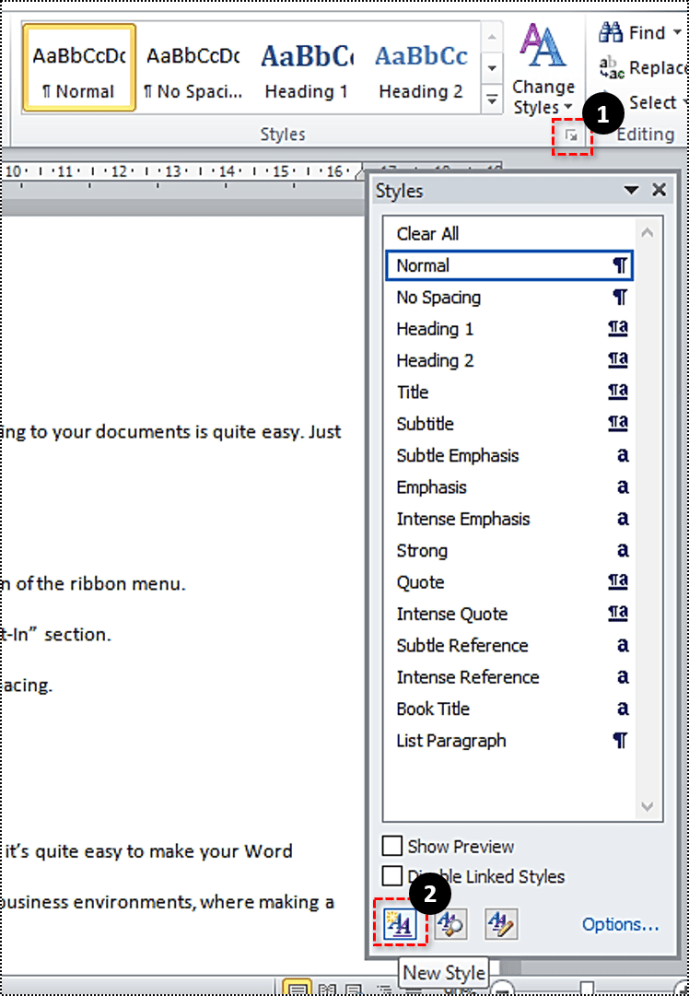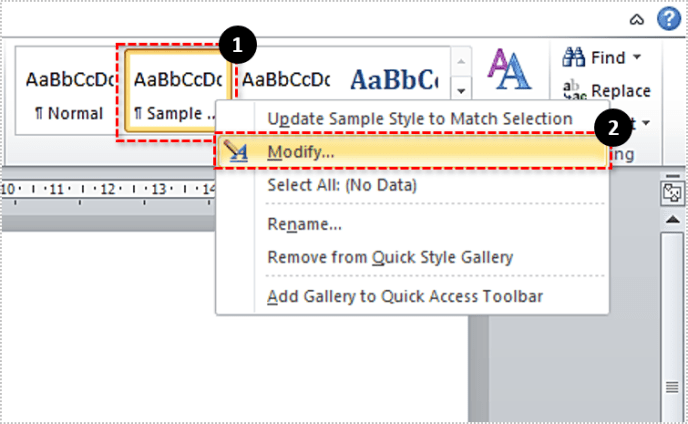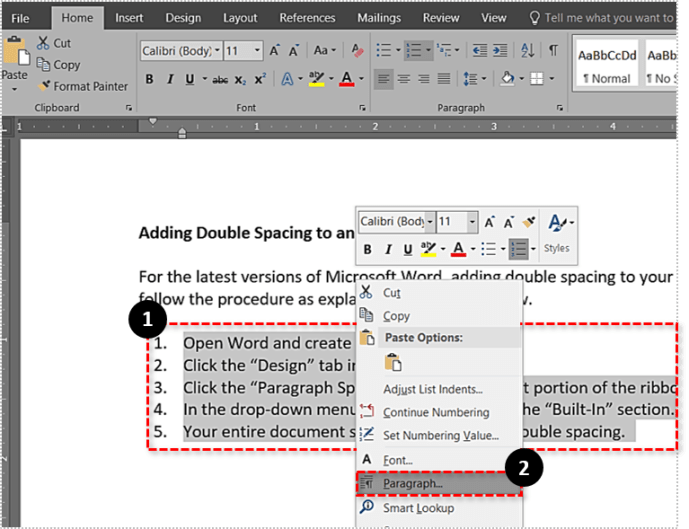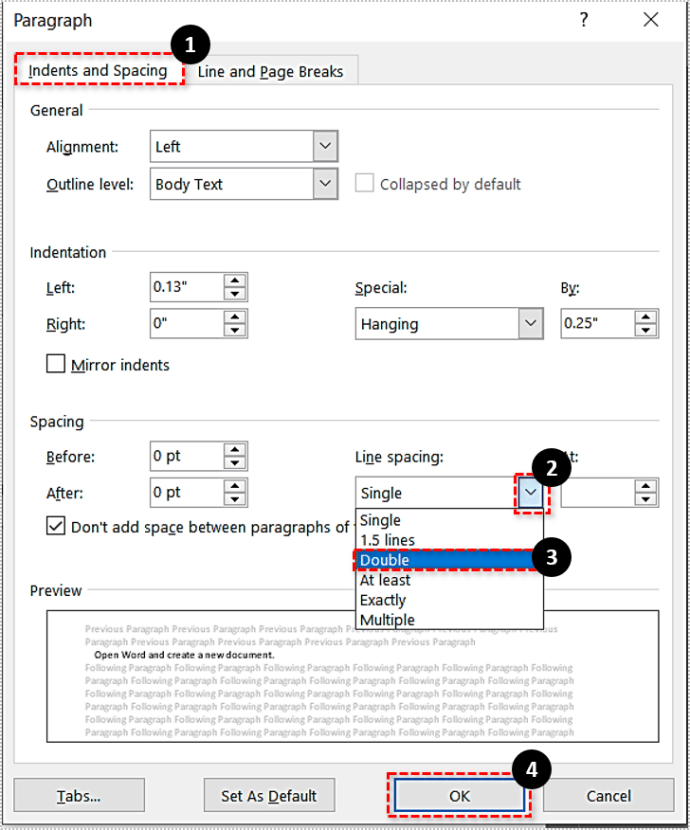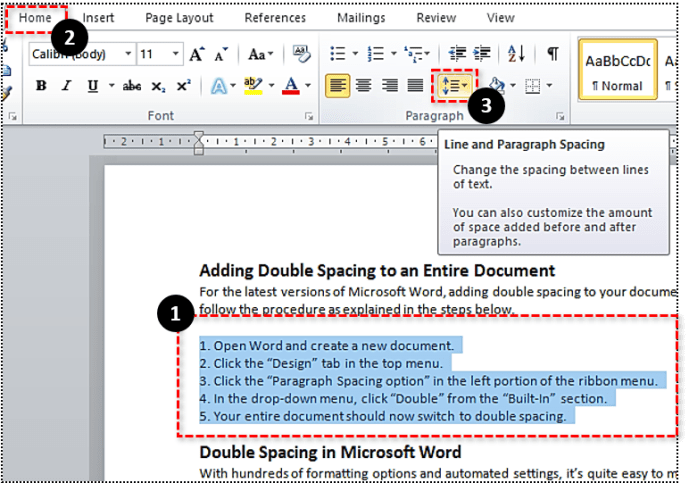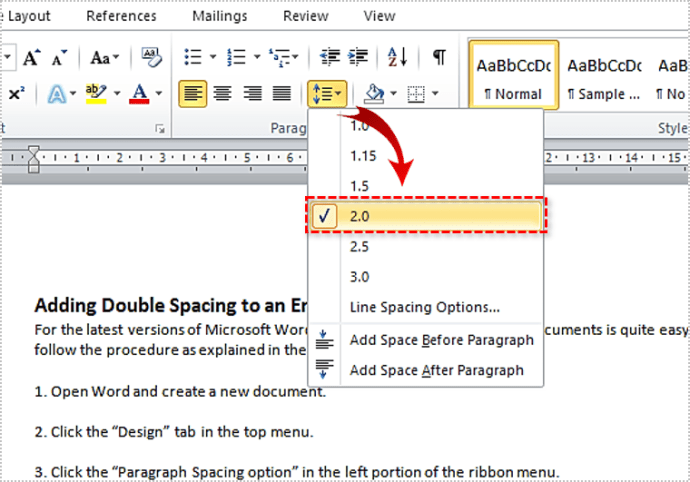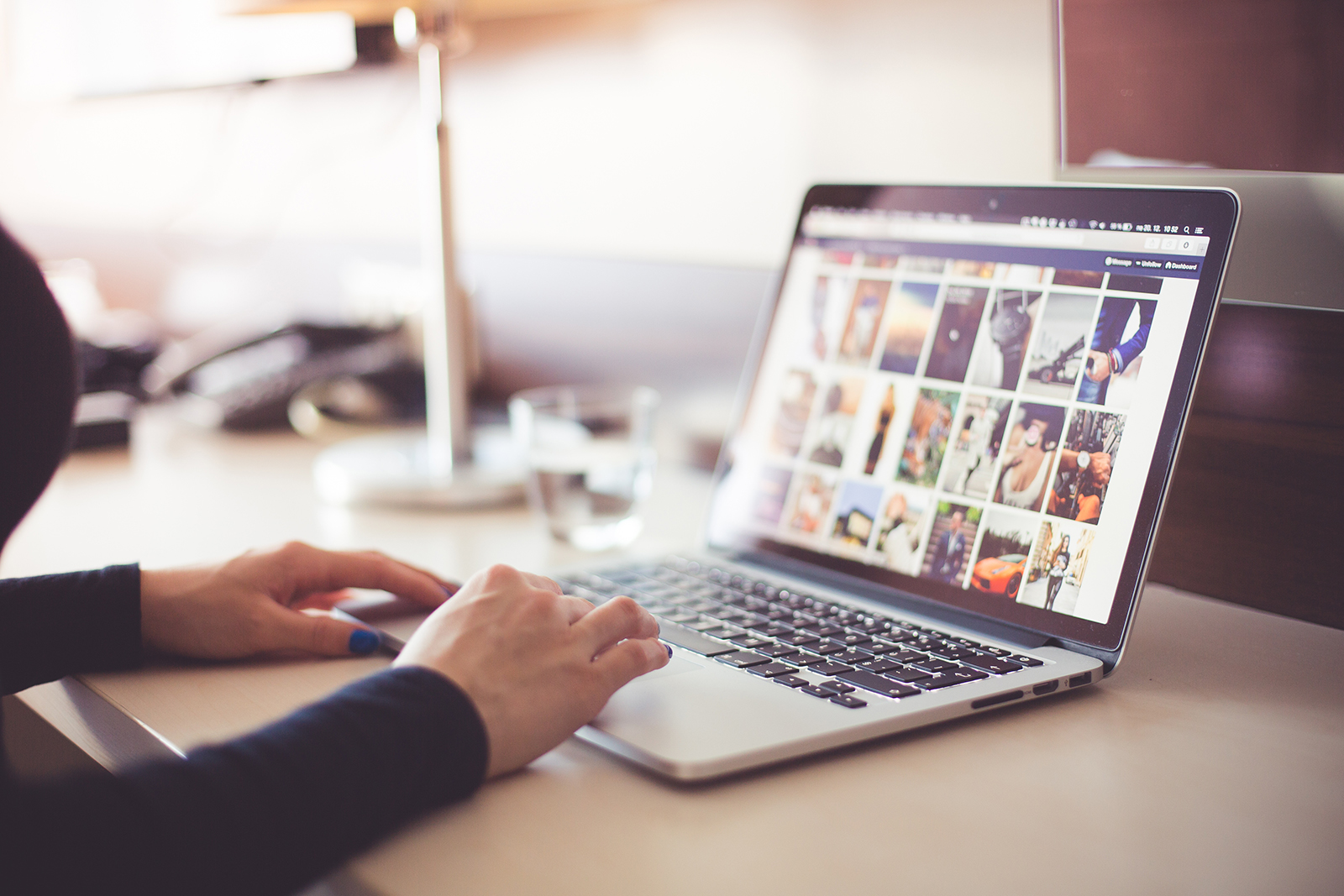Deși nu este complet ușor să scrii un document mare, aceasta este doar o parte a sarcinii. Când scrieți, este important să formatați acel text, astfel încât ceilalți să-l poată citi cu ușurință. Din fericire, Microsoft Word are un arsenal de instrumente care vă pot ajuta în acest sens.

Unul dintre trucurile pentru a vă face documentul cât mai ușor de citit este să adăugați spații albe între liniile de text. Și dacă nu ești sigur cum să faci asta în Word, acest articol te va ajuta să înveți cum.
Spațiere dublă în Microsoft Word
Cu sute de opțiuni de formatare și setări automate, este destul de ușor să faci documentul tău Word să arate foarte bine. Acest lucru este extrem de util în mediile formale de afaceri, unde a formula un punct clar și concis este practic jumătate din munca făcută.
După cum am menționat mai sus, spațierea dublă crește lizibilitatea documentului. Prin faptul că paragrafele tale nu par prea condensate, textul devine o priveliște binevenită pentru ochii cititorului. Nu vor fi copleșiți când se confruntă cu un zid de cărămidă de cuvinte și propoziții.
Un alt lucru practic cu spațiere dublă este că lasă spații albe între liniile de text. Acest lucru permite cititorilor care se uită la o copie tipărită să adauge comentarii sau gânduri chiar deasupra liniilor de text.
Deși este adevărat că adăugarea de spații duble la text va crește cu siguranță numărul de pagini, ca textul să fie cât mai ușor de citit ar trebui să fie prioritatea ta numărul unu. Desigur, înainte de a începe să formatați textul, mai întâi trebuie să știți unde să găsiți opțiunea de spațiere dublă.

Adăugarea de spațiere dublă la un document întreg
Pentru cele mai recente versiuni de Microsoft Word, adăugarea de spații duble la documente este destul de ușoară. Doar urmați procedura așa cum este explicată în pașii de mai jos.
- Deschideți Word și creați un document nou.
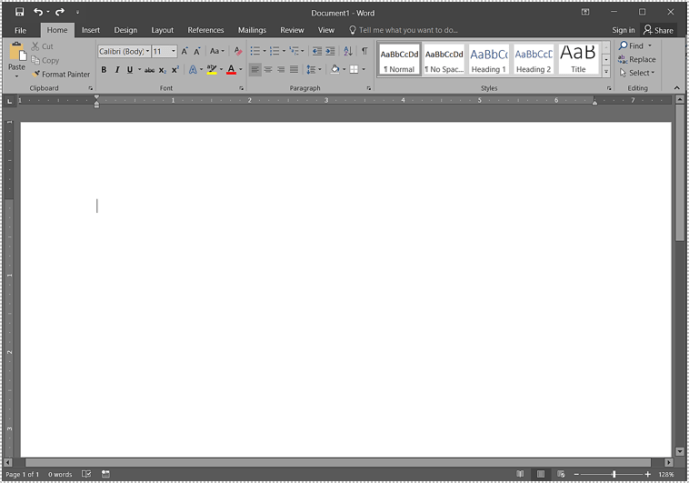
- Faceți clic pe fila „Design” din meniul de sus.
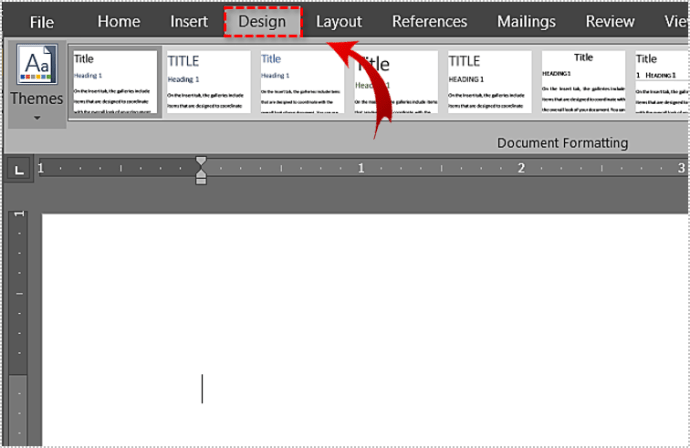
- Faceți clic pe „Opțiunea de spațiere a paragrafelor” din partea stângă a meniului panglică.
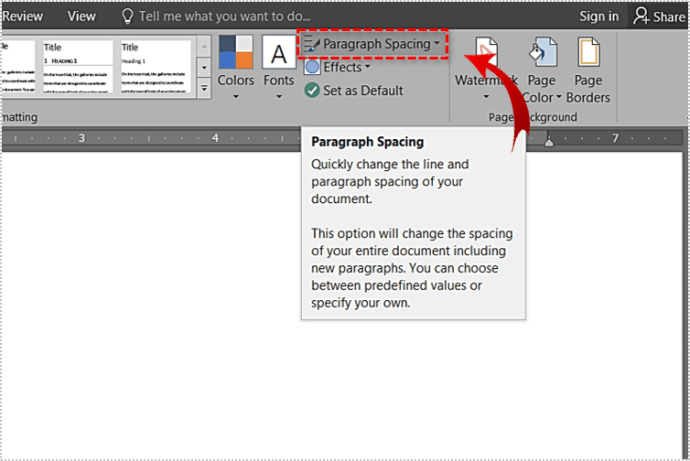
- În meniul derulant, faceți clic pe „Dublu” din secțiunea „Încorporat”.
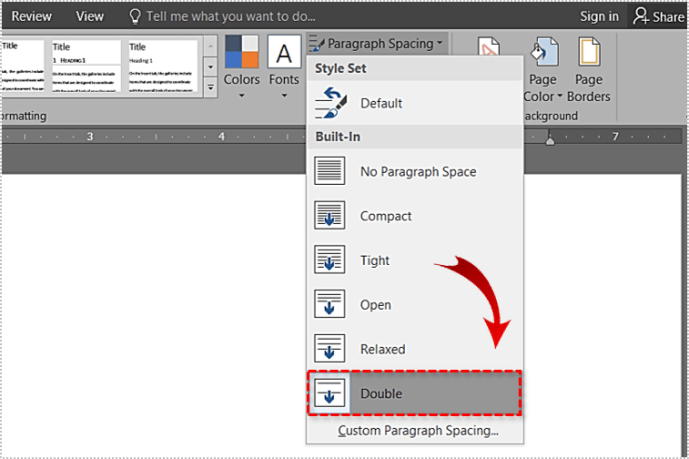
- Întregul document ar trebui să treacă acum la spațiere dublă.
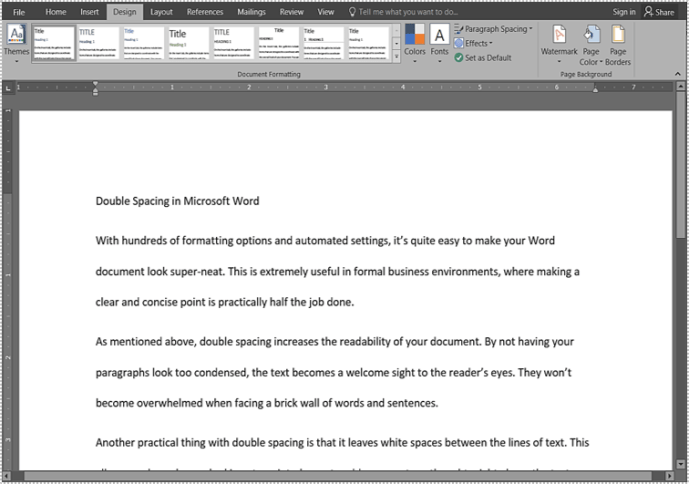
Dacă utilizați Word 2007 până la 2010, atunci acest proces este ușor diferit. Puteți face acest lucru modificând un stil existent sau creând unul nou. Ca prim exemplu, veți vedea cum puteți modifica unul dintre stiluri.
- Faceți clic pe fila „Acasă” din meniul de sus.
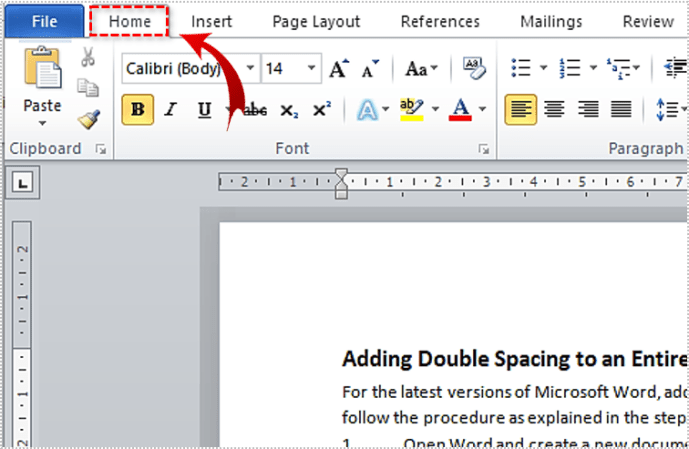
- În grupul „Stiluri”, faceți clic dreapta pe stilul „Normal”.
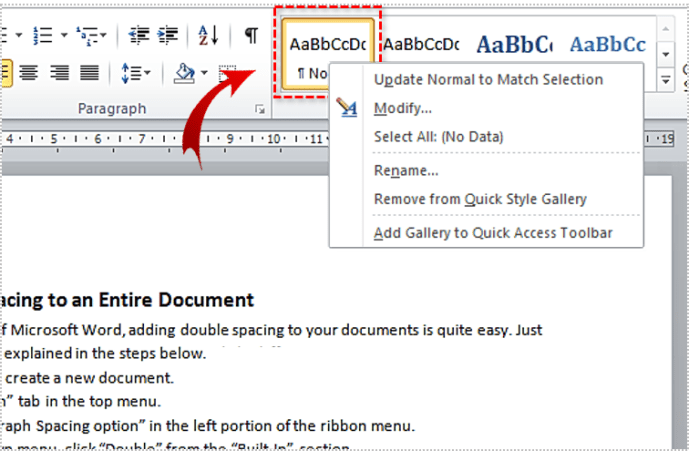
- Acum faceți clic pe „Modificați”.
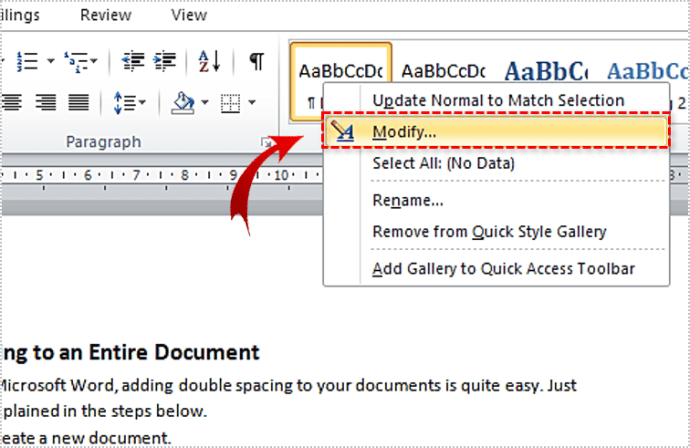
- În secțiunea „Formatare”, faceți clic pe pictograma „Spațiere dublă”. Îl puteți găsi în secțiunea din mijloc a rândului cu pictograme de paragraf. Este a șaptea pictogramă din stânga.
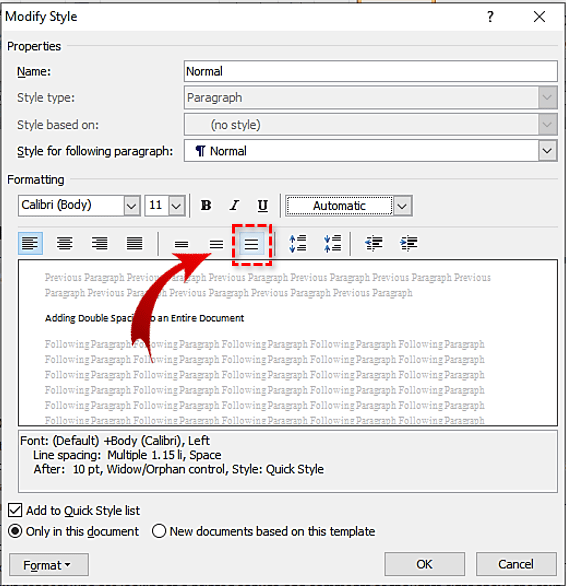
- Când faceți clic pe pictograma „Spațiere dublă”, eșantionul de text din mijlocul ferestrei de meniu „Modificare stil” ar trebui să reflecte acest lucru. Pentru a vă asigura că ați selectat-o pe cea potrivită, verificați explicația de sub exemplul de text. Valoarea „Spațiere între linii:” ar trebui să fie „Dublu”.
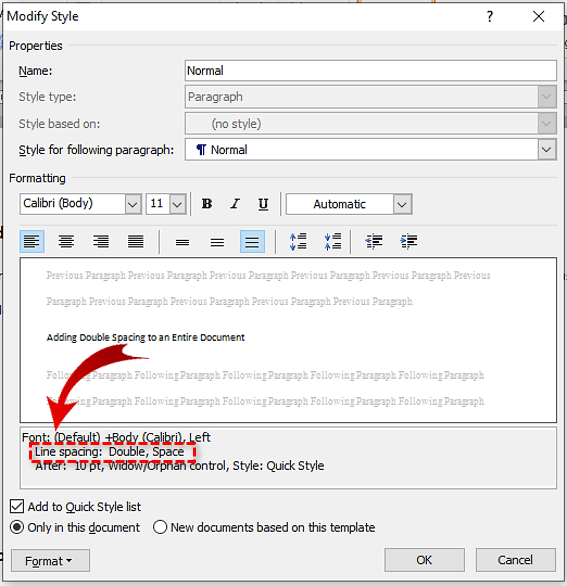
- Dacă totul pare corect, faceți clic pe butonul „OK” pentru a confirma modificările.
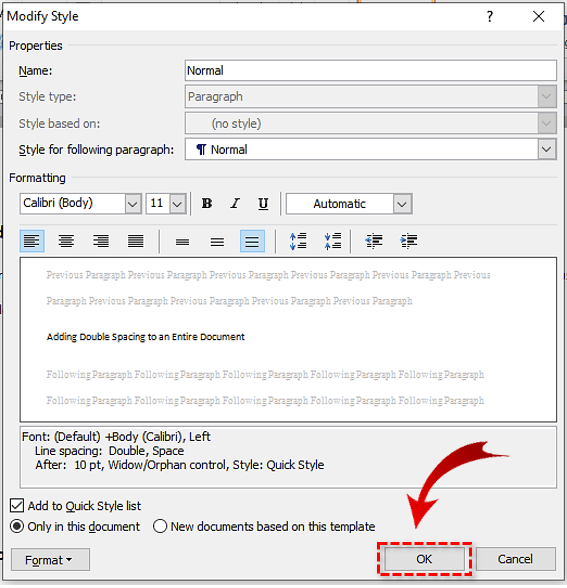
Nu este neobișnuit ca oamenii să vrea să-și păstreze stilul „Normal” așa cum este. În acest caz, puteți crea un stil complet nou, care va folosi spațierea dublă în paragrafele dvs.
- În meniul de sus, faceți clic pe fila „Acasă”.
- În grupul „Stiluri”, faceți clic pe butonul „Mai multe opțiuni”. Este butonul mic din colțul din dreapta jos al grupului „Stiluri”. Arată ca o săgeată îndreptată în jos, cu o mică linie orizontală deasupra.
- Faceți clic pe „Stil nou”.
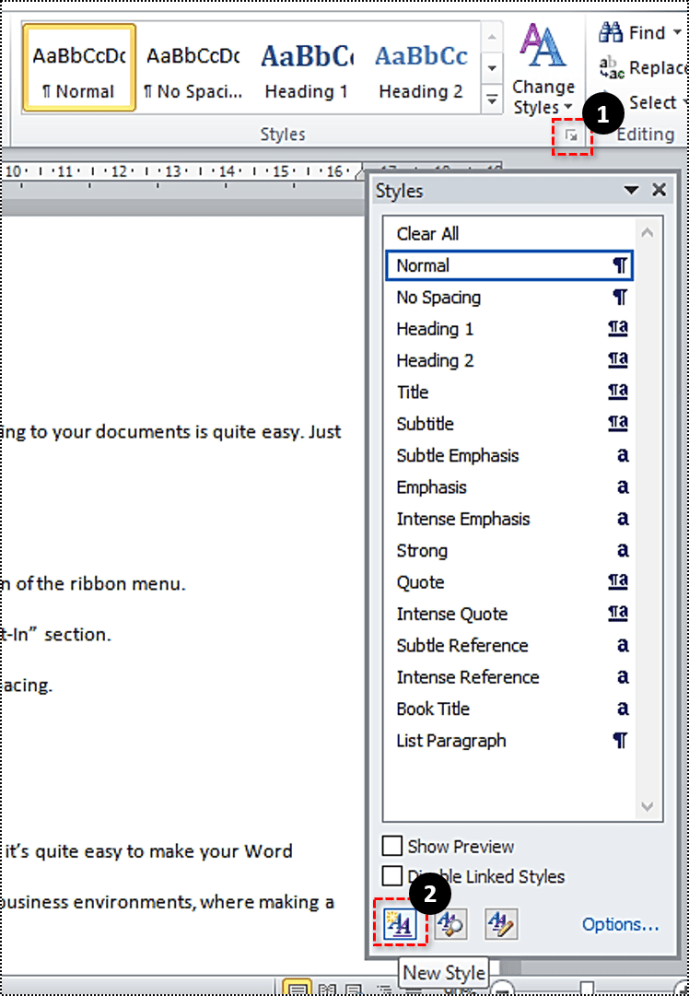
- Acum introduceți numele noului stil. Când ați terminat, apăsați OK.

- În secțiunea Stiluri, faceți clic dreapta pe stilul nou creat.
- Faceți clic pe „Modificați”.
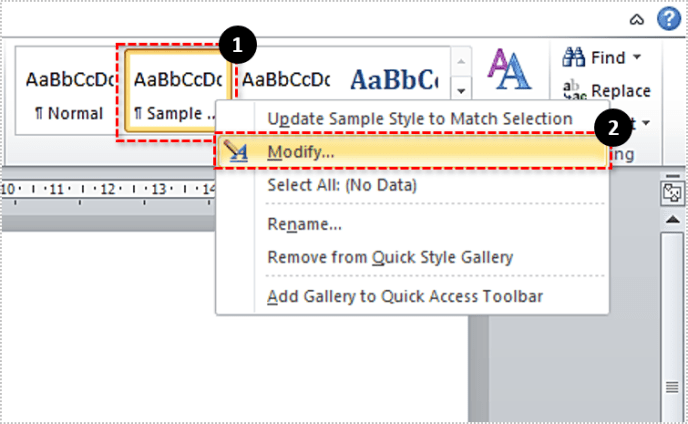
- După cum s-a explicat în pașii patru până la șase din partea anterioară a acestei secțiuni, faceți clic pe pictograma cu spațiere dublă și confirmați modificările făcând clic pe „OK”.
Adăugarea unei spații duble la porțiuni de text
După ce ați învățat cum să adăugați spațiere dublă întregului document, este timpul să învățați cum să adăugați acea formatare în porțiuni din document.
- Selectați textul pe care doriți să-l dublu.
- Faceți clic pe butonul din dreapta pe selecția respectivă.
- Faceți clic pe „Paragraf” din meniul de clic dreapta.
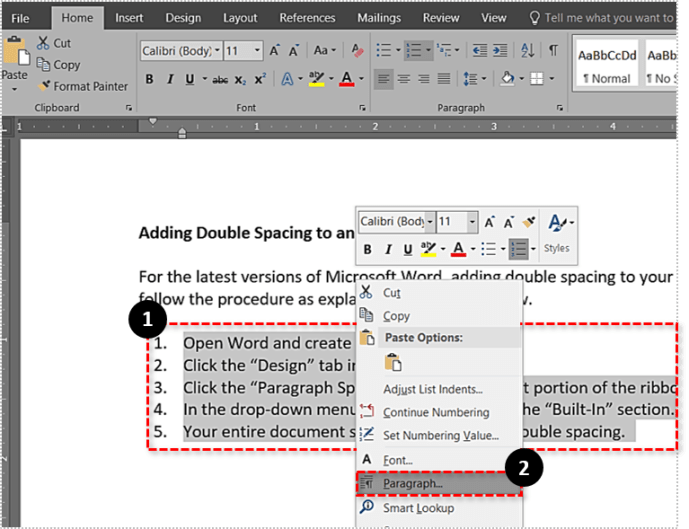
- Faceți clic pe fila „Indentări și spațiere”.
- În secțiunea „Spațiere”, faceți clic pe meniul drop-down „Spațiere:”.
- Selectați „Dublu”.
- Faceți clic pe „OK” pentru a confirma modificările.
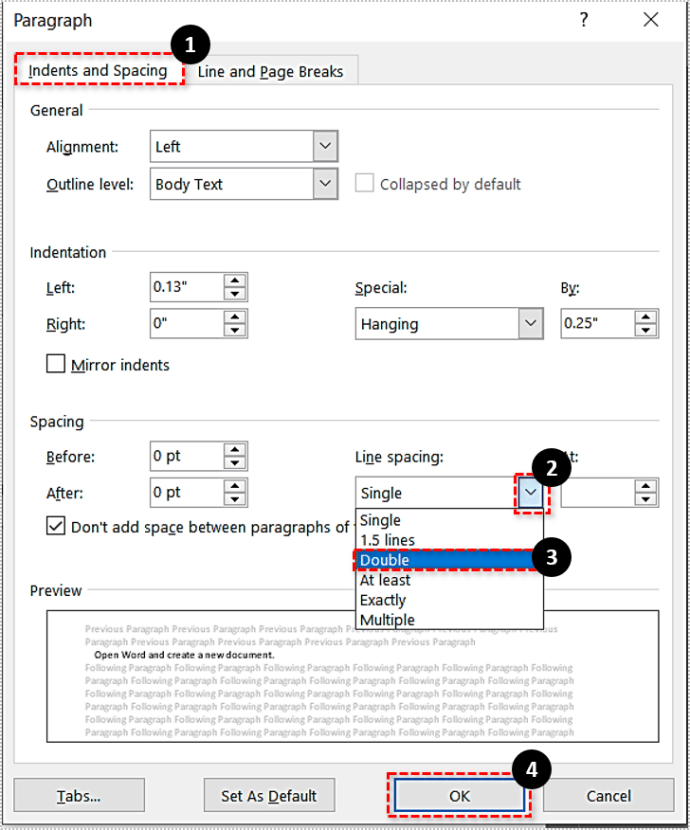
Selecțiile dvs. ar trebui să conțină acum acea spațiere dublă. Pentru a face acest lucru și mai rapid, puteți urma și următorii pași. Este important de reținut că acest proces funcționează și pe versiunile mai vechi ale Word 2007-2010.

- Selectați textul pentru care doriți să aibă spațiere dublă.
- În fila „Acasă”, priviți grupul „Paragraf”.
- Faceți clic pe pictograma „Spațiere între rânduri și paragrafe”. Este cel care arată ca un text cu două săgeți albastre îndreptate în sus și în jos.
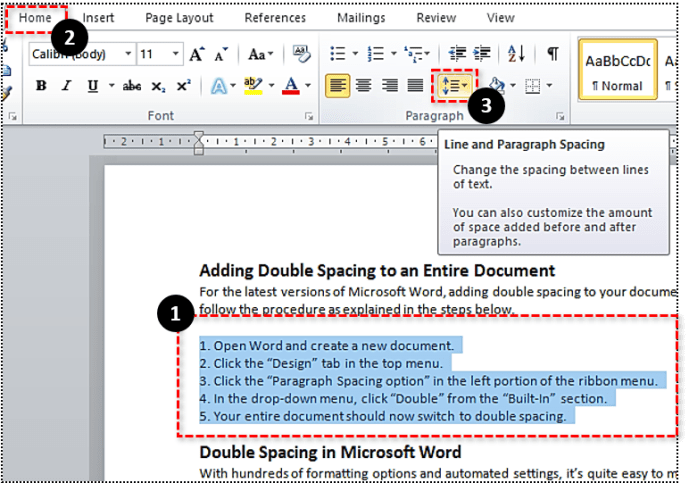
- Va apărea un meniu derulant. Alegeți „2.0” pentru a adăuga spație dublă la selecția de text.
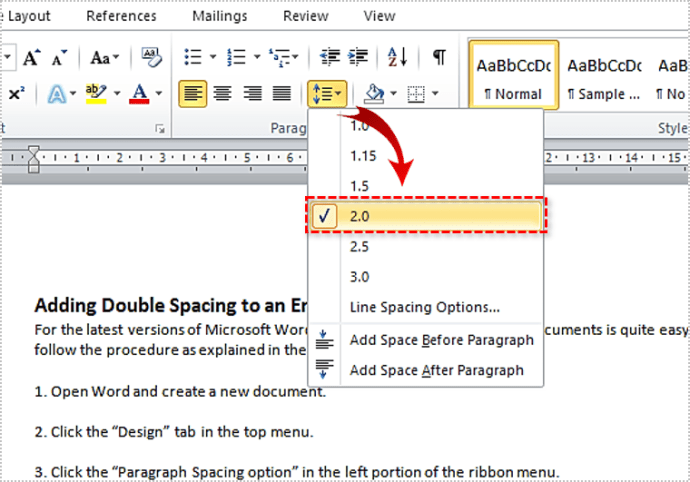
Spațiu dublu ca un profesionist
Acum că știți cum să adăugați spație dublă documentelor Word, sperăm că va fi ușor de acum înainte. Acest lucru va face documentele dvs. atât mai ușor de citit, cât și mai profesionale. După ce s-a rezolvat, este timpul să vă concentrați pe scrierea textului cât mai bine puteți.
Ați reușit să aplicați spațiere dublă documentelor dvs.? Cât de des utilizați această opțiune? Vă rugăm să împărtășiți experiențele dvs. în secțiunea de comentarii de mai jos.